- Szerző Jason Gerald [email protected].
- Public 2023-12-16 11:17.
- Utoljára módosítva 2025-01-23 12:20.
Sok olyan képe van az iPod -on tárolva, amelyeket át szeretne vinni a számítógépére? A képek számítógépre történő biztonsági mentése lehetővé teszi másolatok törlését az iPodról, értékes tárhelyet szabadítva fel. Akár eredeti, kattintókerékkel rendelkező iPod -jával, akár vadonatúj iPod touch -jával rendelkezik, a képek mozgatása csak néhány percet vesz igénybe.
Lépés
1. módszer a 2 -ből: Eredeti iPod használata
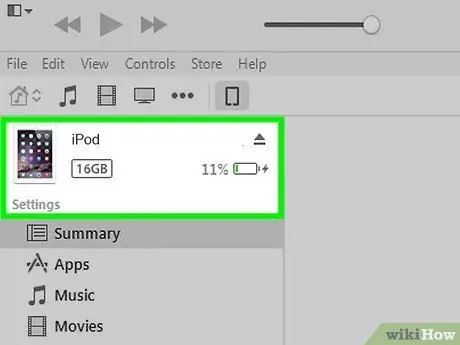
1. lépés: Kapcsolja be az iPodot Lemez módban
Annak érdekében, hogy az iPad csatlakozzon a számítógéphez és hozzáférjen a fájljaihoz, az iPodnak lemez módban kell lennie. Ezt megteheti az iTunes használatával, vagy manuálisan is behelyezheti az iPod lemez módba.
- Ha az iPod -ot lemez módba kívánja helyezni az iTunes használatával, csatlakoztassa az iPod -ot a számítógéphez, nyissa meg az iTunes alkalmazást, majd válassza ki az iPodot az Eszközök menüből. Az Összefoglaló ablakban jelölje be a Beállítások részben a "Lemezhasználat engedélyezése" lehetőséget.
- Ha iPodját kézi lemez módba szeretné állítani, nyomja meg és tartsa lenyomva a Menü és a Kiválasztás gombot legalább hat másodpercig. Tartsa lenyomva a gombot, amíg meg nem jelenik az Apple logó. A logó megjelenése után engedje el a Menü és a Kiválasztás gombot, majd nyomja meg és tartsa lenyomva a Kiválasztás és a Lejátszás gombot. Tartsa lenyomva a gombot, amíg meg nem jelenik a Lemez mód képernyő.
- Tekintse meg ezt az útmutatót, ha további részleteket szeretne megtudni arról, hogyan teheti az iPodot lemez módba.
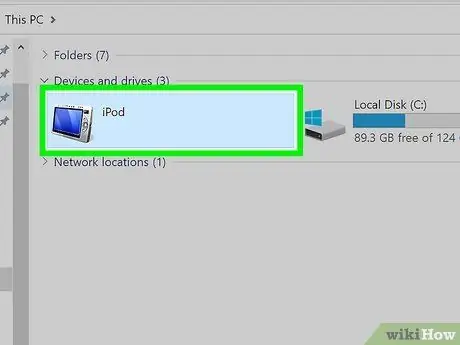
2. lépés Nyissa meg az iPod -ot a számítógépén
Ha manuálisan kapcsolta be a Lemez üzemmódot, csatlakoztassa az iPod -ot a számítógéphez. Ha Macet használ, az iPod USB -meghajtóként jelenik meg az asztalon. Ha Windows rendszert használ, az iPod megjelenik a számítógép/Sajátgép/Ez a számítógép ablak egyéb meghajtóinak listájában.
Ha Windows operációs rendszert használ, gyorsan elérheti a Számítógép/Sajátgép/Ez a számítógép billentyűt a Win+Szünet gomb megnyomásával
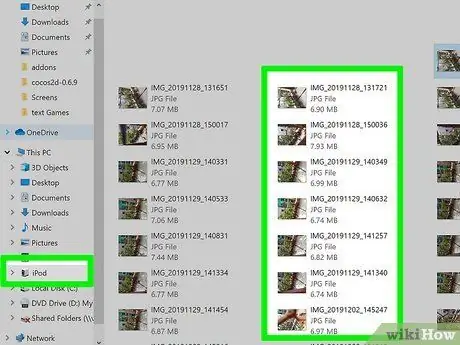
3. lépés. Keresse meg a másolni kívánt fényképet
Általában a fényképek megtalálhatók a Fotók mappában, de mivel az iPod USB -meghajtóként használható, bárhová elhelyezhetők. Böngésszen a mappákban a kívánt kép megtalálásához.
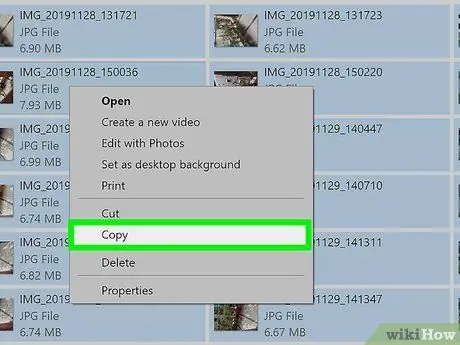
4. lépés: Vigye át a képeket az iPodról a számítógépre
Kiválaszthatja a számítógépre másolni kívánt képeket, majd a kiválasztásával másolhatja őket Szerkesztés → Másolás, kattintson a jobb egérgombbal, és válassza a Másolás lehetőséget, vagy nyomja le a Ctrl+C (Windows) vagy a Cmd+C (Mac) billentyűkombinációt.
- Válassza ki a helyet az áthelyezni kívánt képek mentéséhez, és illessze be a másolt képeket. Megteheti kattintással Szerkesztés → Beillesztés, kattintson jobb gombbal egy üres helyre, és válassza a Beillesztés lehetőséget, vagy nyomja le a Ctrl+V (Windows) vagy a Cmd+V (Mac) billentyűkombinációt.
- Ha nem szeretné menteni a képet az iPod készülékére, válassza a Kivágás lehetőséget a Másolás helyett, amely törli az eredeti fájlt, miután az új helyre másolta. Kivághatja a Ctrl+X (Windows) vagy a Cmd+X (Mac) billentyűkombinációval. Ezután beágyazhatja a fent leírt módon.
- Ha szeretné, most is áthelyezheti a fájlokat az iPod készülékére.

5. lépés. Várja meg, amíg az átvitel befejeződik
Ha több képet visz át, eltarthat egy ideig, amíg az átvitel befejeződik. A folyamatjelző sáv megmutatja a hátralévő becsült időt.
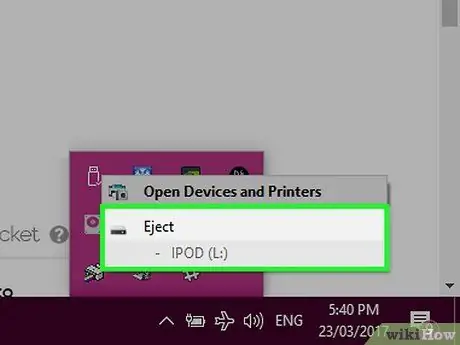
6. lépés. Vegye ki az iPod -ot
Az átvitel befejezése után ki kell húznia az iPod -ot, mielőtt kihúzza a számítógépből. Ez segít megelőzni az adatok sérülését.
- Mac számítógépen kattintson jobb gombbal az iPodra az asztalon, és válassza a Kiadás lehetőséget. Most leválaszthatja az iPod -ot a számítógépről.
- Windows rendszeren kattintson a "Hardver biztonságos eltávolítása" gombra a rendszertálcán, majd válassza ki iPod -ját. Most kihúzhatja az iPod -ot.
2. módszer a 2 -ből: Az iPod Touch használata
ablakok

1. lépés Csatlakoztassa az iPod Touch -ot a számítógéphez
Ha először csatlakoztatja iPod -ját a számítógéphez, várnia kell néhány percet, amíg a Windows telepíti a szükséges illesztőprogramokat.
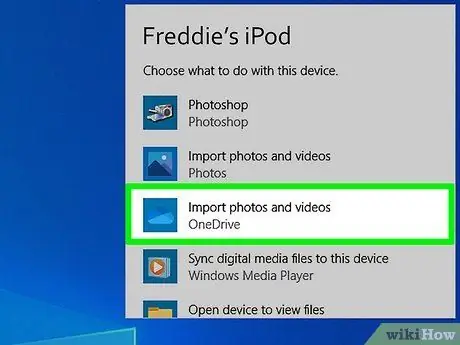
2. lépés: Indítsa el a varázslót a fájlok importálásához
Ha megjelenik az Automatikus lejátszás ablak, válassza a "Képek és videók importálása" lehetőséget. Ha az Automatikus lejátszás ablak nem jelenik meg, lépjen a Számítógép/Sajátgép/Ez a számítógép menüpontra, majd kattintson a jobb gombbal az iPod Touch elemre, és válassza a Képek és videók importálása lehetőséget.
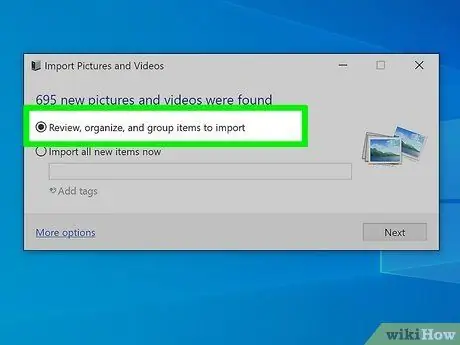
3. lépés Válassza ki az áthelyezni kívánt képet
A Windows minden kép után beolvassa az iPod Touch készüléket. Ezután megjelenik egy ablak, amely megmutatja a talált képek számát és számos lehetőséget. A kívánt képek kiválasztásához győződjön meg arról, hogy az "importálandó elemek áttekintése, rendszerezése és csoportosítása" lehetőséget választja, majd kattintson a Tovább gombra.
- A képek a felvétel dátuma szerint lesznek rendezve. Alapértelmezés szerint minden kép kijelölésre kerül. Törölheti a jelölőnégyzetet minden olyan kép mellett, amelyet nem szeretne megtartani, vagy törölheti a jelölést a "Válassza ki az összeset" négyzetből a lista tetején az összes kép kijelölésének megszüntetéséhez.
- A jobb alsó sarokban lévő skála csúsztatásával módosíthatja a képek csoportosítását.
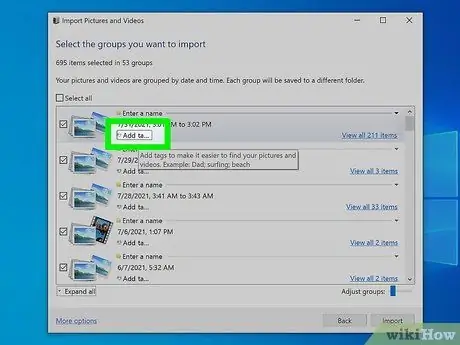
4. Rendezze el a menteni kívánt fényképeket
A "Címkék hozzáadása" gombra kattintva címkéket adhat az áthelyezett képekhez, hogy megkönnyítse azok megtalálását. Az egyes képek csoportjait el is nevezheti a "Név megadása" gombra kattintva a mappa ikonnal.
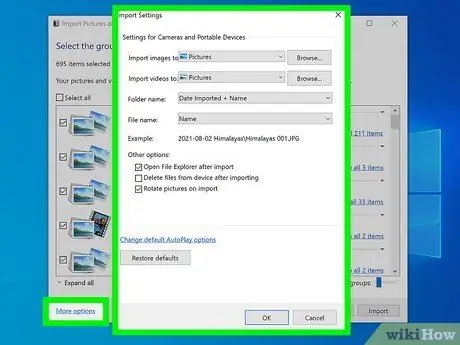
5. lépés. Adja meg az importálási beállításokat
Kattintson a "További lehetőségek" linkre az ablak bal alsó sarkában. Ez lehetővé teszi, hogy meghatározza azt a mappát, ahová az új képet menti, és hogyan nevezi el a fájlt. Ha végzett, kattintson az OK gombra.
Jelölje be a "Fájlok törlése az eszközről importálás után" jelölőnégyzetet, ha tárhelyet szeretne felszabadítani iPod -ján a fájlok áthelyezése után
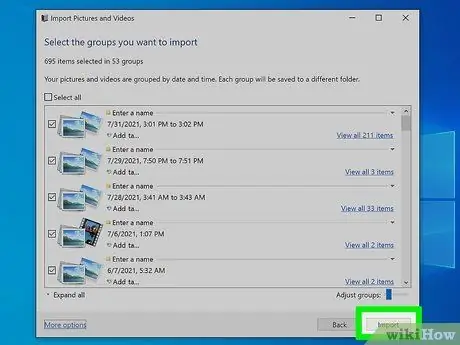
6. lépés. Vigye át a fájlokat
Kattintson az Import gombra az importálási folyamat elindításához. Amikor a folyamat befejeződött, az "Importált képek és videók" könyvtárba kerül. A képei az Ön által meghatározott mappában is megtalálhatók, ami alapértelmezés szerint a "Képek" mappa.
Mac OS X

1. lépés Csatlakoztassa az iPod Touch -ot a számítógéphez
Amikor csatlakoztatja iPod -ját, az iPhoto program automatikusan megnyílik. Ha az iPhoto nem indul el automatikusan, nyissa meg a programot az "Applications" mappából.
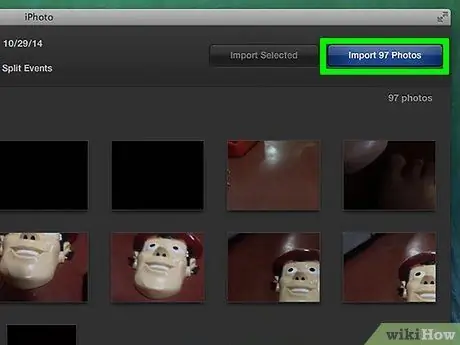
2. lépés Válassza ki az importálni kívánt fényképeket
Az iPod -on található összes fényképet importálhatja az " # Fotók importálása" gombra kattintva. Ha csak bizonyos fényképeket szeretne importálni, akkor válassza ki az áthelyezni kívánt fényképeket. Kattintson a "Kiválasztott fotók importálása" gombra a kiválasztott képek másolásához.
Ha az iPhoto nem jeleníti meg az iPod tartalmát, győződjön meg arról, hogy az iPod van kiválasztva a bal oldali keret "Eszközök" részéből
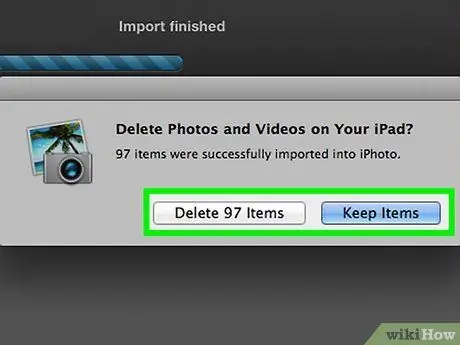
3. lépés. Válassza ki az importált kép törlését vagy mentését
Az importálási lehetőségek kiválasztása után a rendszer megkérdezi, hogy meg kívánja -e őrizni az importált fényképeket az iPod -on, vagy törölni szeretné őket, hogy tárhelyet takarítson meg. Ha azt tervezi, hogy újra importálja a fényképeket egy másik számítógépre, mentse őket az iPodra.






